Cum să rezolvi videoclipurile care nu sunt redate pe Android - 7 cele mai bune moduri pe care ar trebui să le cunoști
De ce videoclipurile nu sunt redate pe un telefon Android? Când doriți să vizionați videoclipuri YouTube, este posibil să primiți mesajul de eroare că „conexiunea la server s-a pierdut”. Dacă ați descărcat unele videoclipuri de pe Internet, nu puteți deschide videoclipurile cu playerul video implicit. Care sunt cele mai bune modalități de remediere videoclipuri care nu se redă pe Android? Puteți afla mai multe detalii despre cele 7 cele mai bune moduri din articol.

CONȚINUTUL PAGINII
Partea 1. 4 sfaturi utile pentru a remedia videoclipurile YouTube care nu sunt redate pe Android
1. Resetați rețeaua pe Android
Rețeaua instabilă ar trebui să fie motivul pentru care videoclipurile nu sunt redate pe Android. Puteți să opriți rețeaua și să o activați din nou. De asemenea, puteți încerca să comutați Wi-Fi la o conexiune de trafic de date pentru a remedia problema. Dacă nu ajută, resetați rețeaua din setări atingând Sistem, Resetare și alegeți Resetare setări rețea.
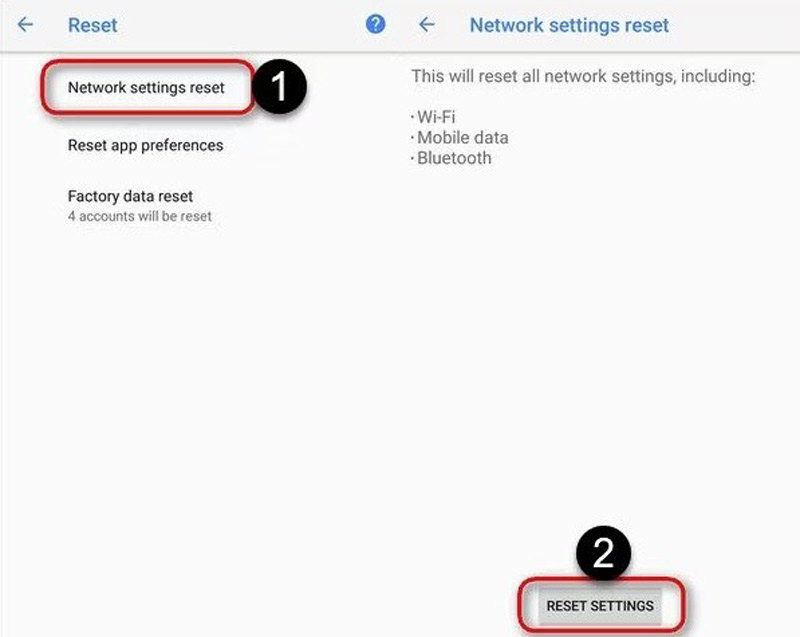
2. Eliberați spațiu de stocare Android
Este o altă întrebare frecventă despre videoclipurile YouTube care nu sunt redate pe Android. Pur și simplu ștergeți câteva documente, aplicații și imagini neutilizate. Apoi, terminați toate programele pentru a vă asigura că există suficientă memorie RAM și apoi lansați din nou aplicația YouTube pentru a reda videoclipuri.
3. Goliți memoria cache sau cookie-urile de pe YouTube
Uneori, fișierele cache de pe YouTube sunt, de asemenea, un motiv pentru care videoclipurile nu sunt redate pe un telefon Android. Puteți deschide Setări pe telefonul dvs. Android și atingeți Aplicații și notificări buton. Apoi, găsiți aplicația YouTube și atingeți Depozitare buton. După aceea, alegeți Ștergeți memoria cache butonul pentru a începe ștergerea. De asemenea, puteți să dezinstalați YouTube și să îl descărcați din nou de pe Google Play.
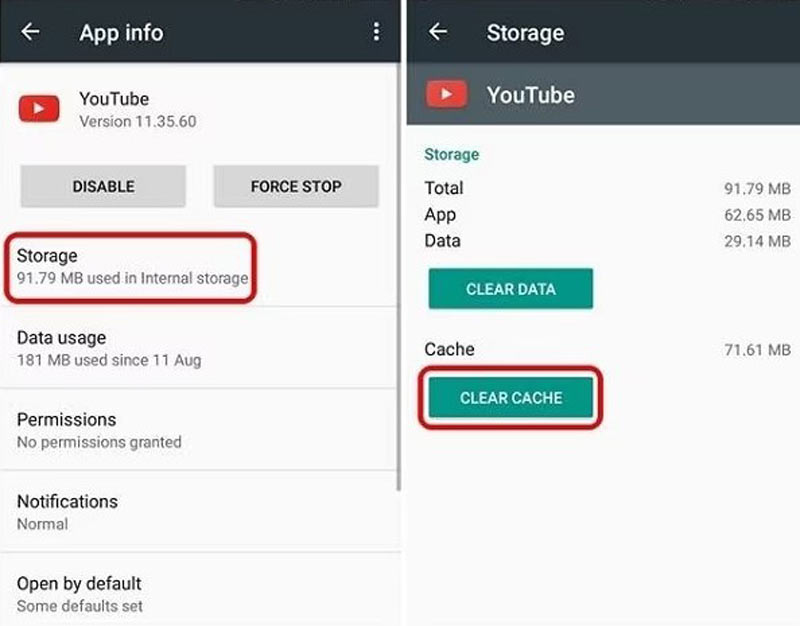
4. Alte sfaturi despre remedierea erorii video de imposibilitate de redare pe Android
Să presupunem că vedeți notificarea de eroare video imposibil de redat. În acest caz, poate fi cauzată de motive precum un atac de viruși, un sistem Android învechit sau o versiune veche de YouTube. Pentru a remedia videoclipurile care nu sunt redate pe Android, puteți încerca să vă reconectați la internet, să vă actualizați sistemul Android și să descărcați o nouă versiune de YouTube.
Partea 2. 3 Cele mai bune metode Remediați videoclipurile care nu se redau pe Android
Ce zici de videoclipurile descărcate de pe Internet? Dacă ați descărcat unele filme AVI, nu puteți juca direct cu playerele media Android. Mai mult, atunci când fișierele sunt prea mari pentru a fi redate sau videoclipul blocat în timpul procesului de redare, iată 3 metode eficiente de a remedia videoclipurile care nu sunt redate pe un dispozitiv Android.
Metoda 1. Cum să convertiți videoclipuri Android în format compatibil
Deoarece Android nu poate reda codecuri video care nu sunt acceptate, aveți nevoie de un convertor puternic și la îndemână pentru a converti videoclipurile care nu pot fi redate în codecuri compatibile. Indiferent dacă videoclipurile Android descărcate sunt în format AVI sau prea mari pentru telefonul dvs. Android, Vidmore Video Converter este o soluție all-in-one pentru a converti și comprima videoclipuri pentru telefoane Android. Când nu puteți reda videoclipuri pe Android, puteți converti, edita și gestiona videoclipurile în cadrul programului.
- Convertiți videoclipuri în MP4 compatibil cu Android sau presetările optime.
- Comprimă videoclipul care nu va fi redat pe Android la dimensiunea dorită.
- Modificați codecul video, rezoluția, rata de cadre și multe altele.
- Oferiți funcții de editare pentru a tăia, decupa, îmbina sau aplica filtre video.
- Rată mare de succes în repararea videoclipurilor corupte.

Pasul 1. Descărcați Vidmore Video Converter pe computer și lansați programul. Du-te la Convertor meniu și faceți clic Adăugați fișiere din colțul din stânga sus pentru a adăuga videoclipurile descărcate de pe Android. Dacă este posibil, puteți descărca videoclipurile direct de pe computer.

Pasul 2. Apasă pe Convertiți totul în din colțul din dreapta sus și alegeți butonul Format MP4 în lista de videoclipuri pentru a remedia videoclipurile care nu pot fi redate pe Android. Apoi faceți clic pe La fel ca sursa pentru a păstra calitatea originală. Desigur, puteți alege direct presetarea telefonului Android.

Pasul 3. După aceea, puteți ajusta codecul video și rezoluția pentru a comprima videoclipul sau mergeți la Comprima opțiune în Trusa de scule pentru a obține un fișier AVI mai mic pentru Android. Apasă pe Conversia tuturor butonul pentru a converti și comprima AVI fișiere pentru Android.

Metoda 2. Cum să remediați videoclipurile deteriorate și care nu pot fi redate
Dacă videoclipul este corupt sau deteriorat, trebuie să îl reparați pentru a-l face redabil pe Android. Este un proces ușor cu cei puternici Vidmore Video Fix. Acest instrument poate repara rapid videoclipurile corupte sau deteriorate cu tehnologia AI, indiferent de motivele care au cauzat daunele. Și vi se promite că veți avea o rată mare de succes și o viteză rapidă de reparare. Încercați să remediați videoclipurile care nu se redau pe Android.
- Reparați cu ușurință videoclipurile corupte și neredabile.
- Remediați videoclipurile indiferent de modul în care sunt deteriorate
- Recuperați videoclipuri neclare, agitate sau pâlpâitoare.
- Previzualizează videoclipul reparat înainte de a-l salva.
- Rată mare de succes în repararea videoclipurilor corupte.

Pasul 1. Descărcați, instalați și lansați instrumentul de reparare video pe computer
Pasul 2. Importați videoclipul care nu poate fi redat făcând clic pe + butonul din stânga. Apoi, faceți clic pe butonul + din dreapta pentru a adăuga videoclipul eșantion, care ar trebui să fie în același format ca videoclipul corupt.

Pasul 3. Faceți clic pe Reparație butonul pentru a începe să remediați videoclipul care nu poate fi redat.

Pasul 4. După terminarea reparației video, puteți face clic pe previzualizare butonul dacă doriți să-l previzualizați. Pentru a-l salva pe computer, faceți clic pe salva butonul din partea de jos.

Acum, puteți vizualiza videoclipul fix în dosar și îl puteți urmări pe Android. Dacă aveți mai multe videoclipuri de reparat, repetați pur și simplu procesul și reparați-le unul câte unul.
Metoda 3. Cum să redați videoclipuri Android fără a pierde calitatea
Ce ar trebui să faceți dacă trebuie să vă bucurați de fișierele AVI originale cu calitatea originală? Când nu puteți reda unele filme AVI mari pe Android, mai ales pentru întârzieri recurente și fără sunet. Vidmore Player este un player media versatil, compatibil cu videoclipuri, fișiere audio, DVD-uri și fișiere Blu-ray. Suportă redarea imaginilor de înaltă calitate și procesarea perfectă a sunetului.
- Compatibil cu majoritatea formatelor video, cum ar fi AVI, MP4, MKV etc.
- Acceptă videoclipuri 4K, DVD / Blu-ray disc / folder / imagine ISO și multe altele.
- Preia controlul asupra meniului video, titlului, capitolului, redării și volumului audio.
- Oferiți o redare a imaginii de înaltă calitate și o experiență de vizionare lină.

Pasul 1. După ce ați descărcat Vidmore Player, puteți lansa programul pe computer. Asigurați-vă că ați transferat videoclipul pe computer. Apasă pe Deschide fișierul pentru a alege videoclipurile descărcate pe care doriți să le redați.

Pasul 2. Acesta va reda fișierele AVI de pe telefonul Android direct cu calitatea originală. Mai mult, puteți alege și volumul audio dorit, subtitrarea video și alți parametri. Ar trebui să fie cea mai bună alternativă pentru a remedia videoclipurile care nu sunt redate pe Android.
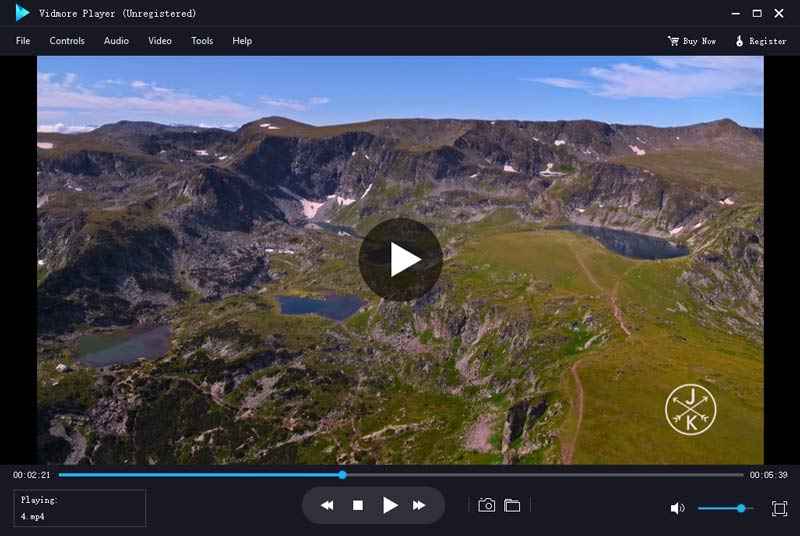
Partea 3. Întrebări frecvente despre videoclipurile care nu sunt redate pe Android
Ce codecuri sunt acceptate pe Android?
Android acceptă codecuri precum H.263, H.264, H.265, MPEG-4 SP, VP8, VP9 și AV1.
De ce nu se redă videoclipurile Messenger pe Android?
Verificați internetul și încercați să reporniți Messenger. Dacă nu ajută, reporniți telefonul Android. Sau actualizați sistemul de operare Android.
Golirea memoriei cache de pe YouTube șterge istoricul vizionărilor mele?
Nu. Golirea memoriei cache de pe YouTube poate șterge doar datele temporare. Istoricul vizionărilor va fi salvat în continuare.
Concluzie
Când ai YouTube videoclipuri care nu se redă pe Android problema, puteți încerca câteva metode comune, cum ar fi ștergerea datelor, actualizarea sau reinstalarea aplicației. În ceea ce privește videoclipurile descărcate care nu pot fi redate pe telefonul dvs. Android, puteți fie converti videoclipul într-un format compatibil, fie pur și simplu alegeți un excelent video player pentru a vă bucura de videoclipul cu calitatea video originală. Dacă aveți întrebări despre acest subiect, vă puteți simți liber să lăsați un comentariu în articol.


